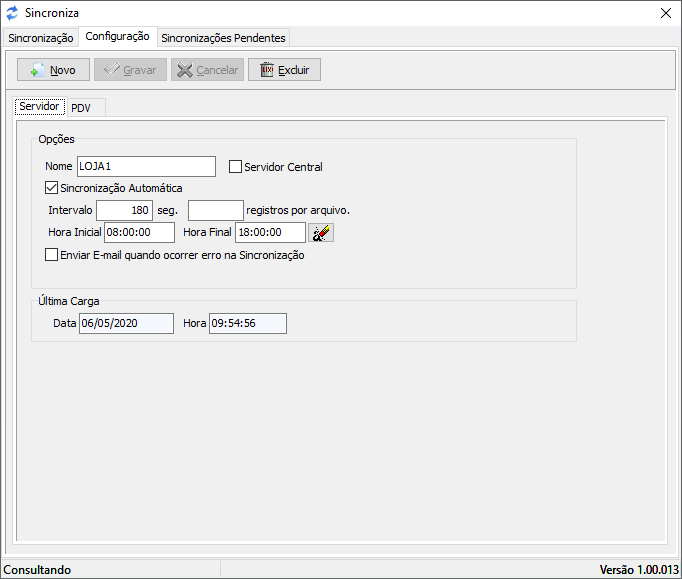Mudanças entre as edições de "Sincroniza"
| Linha 24: | Linha 24: | ||
==== 3º Passo – Configuração do Sincroniza ==== | ==== 3º Passo – Configuração do Sincroniza ==== | ||
- Para começar a cadastrar basta ir até a aba de Configuração e preencher os dados de todas as Lojas seguindo o exemplo abaixo: | - Para começar a cadastrar basta ir até a aba de Configuração e preencher os dados de todas as Lojas seguindo o exemplo abaixo: | ||
| − | [[Arquivo:sincroniza1.png| | + | [[Arquivo:sincroniza1.png|centro|semmoldura|686x686px]] |
Edição das 17h20min de 22 de agosto de 2018
Índice
Instalação e Configuração
1º Passo – Exclusão de LOG ou UPDATE
- Para iniciar o Sincroniza é importe que você exclua, ou altere a data e hora da sincronização, pois se não o sincroniza vai pegar todos os dados que foram gerado o log. Isso para a primeira carga.
- Exclusão – DELETE FROM LOG
- Alteração – UPDATE LOG SET LO_DTSINCRO = Current_DATE , LO_HRSINCRO = Current_TIME
2º Passo – Criar Usuário
- Esse passo deve ser executado em todas as maquinas, pois tem que criar o usuário no IBExpert de todos os PCs.
- Dentro do banco de dados você deve criar o usuário:
- Usuário: SINCRONIZA
- Senha: SINCRONIZA
- Para Criar o usuário abra o IbExpert, vá no menu Tools>User Mananger, então basta dar um “ADD” e digitar os dados do Usuário.
- Depois de ter Criado o usuário você tem que dar permissão para ele, então vá no Menu Tools>Grant Mananger, selecione o usuário SINCRONIZA e para dar acesso a todas as tabelas(Quadrado com bolinhas verdes – Grant All to All)
3º Passo – Configuração do Sincroniza
- Para começar a cadastrar basta ir até a aba de Configuração e preencher os dados de todas as Lojas seguindo o exemplo abaixo: